今天继续为各位忠实的粉丝更新我们的SolidWorks练习题,溪风一直强调,SolidWorks想要快速的入门提高的方法就是要SolidWorks视频教程+SolidWorks练习。现在这个时代,看书其实是没有视频快点,因为视频的普及以及它的生动形象操作的直观性,远远超过书籍的文字表述。所以SolidWorks视频教程可以让我们快速学会SolidWorks命令操作,而SolidWorks练习题则会让我们巩固学到的SolidWorks命令,付诸实践。通过做SolidWorks练习,熟悉并掌握每个命令。
今天分享SolidWorks练习题是高脚凳,看效果图你可能思路万千,觉得很难,其实这个建模过程非常简单。
SolidWorks练习题之高脚凳效果图
SolidWorks练习题之高脚凳建模步骤
1、打开SolidWorks软件,新建零件,然后【上视基准面】画中心矩形。
2.【拉伸凸台】给定深度:250 ;拔模角度:3.5 度,勾选:向外拔模。
3.实体顶面画圆。
4.【拉伸切除】到指定面指定的距离——底面:5 ;拉伸方向:蓝色边线;拔模角度:5度。
5.【圆角】多半径圆角,半径:25、10、5 。
6.【基准轴】选择:前视、右视基准面。
7.【圆周阵列】选择特征:拉伸切除、圆角,阵列:4个;勾选:几何体阵列。
8.【抽壳】厚度:5 。
9.【圆角】圆角类型:完全圆角。
10.完成。
以上就是关于SolidWorks练习题之高脚凳步骤,仅供参考,希望大家可以多做练习,自我完成。下面给出SolidWorks练习题之高脚凳模型源文件供下载学习。
注:SolidWorks新手如果看图文版的SolidWorks练习题比较吃力,建议看我们的视频练习,会员高清视频可下载。
SolidWorks练习题之高脚凳模型源文件下载



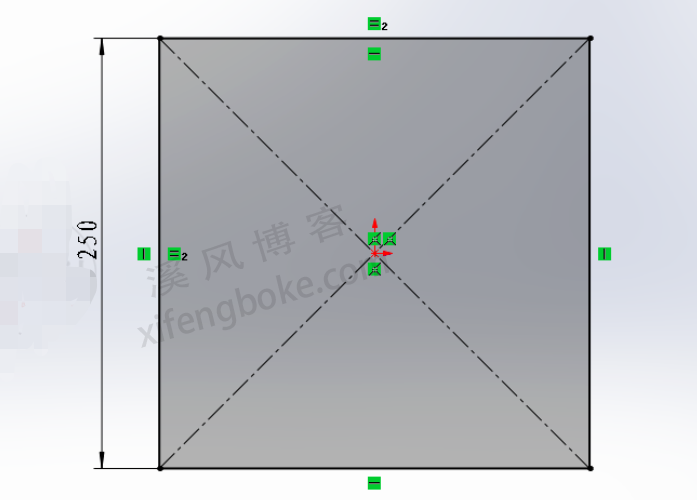
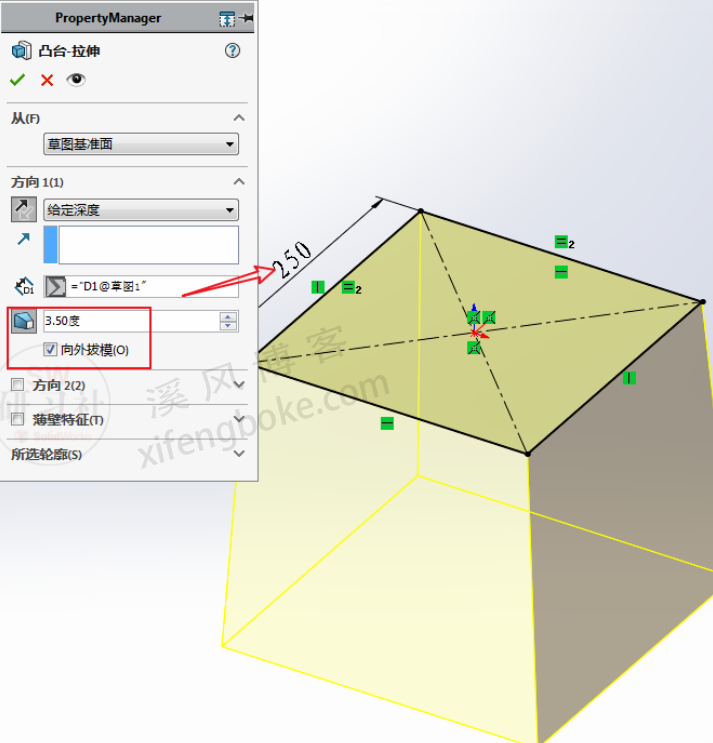
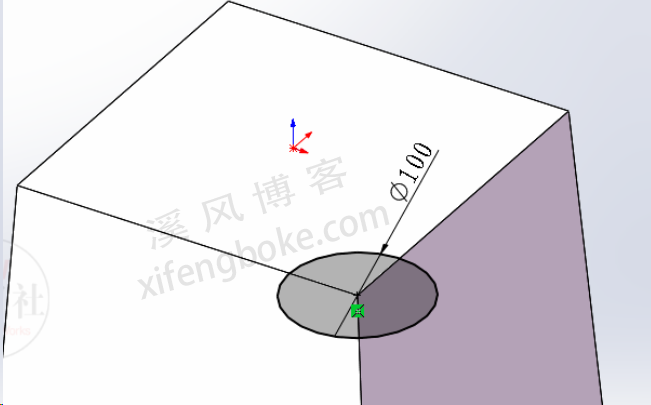
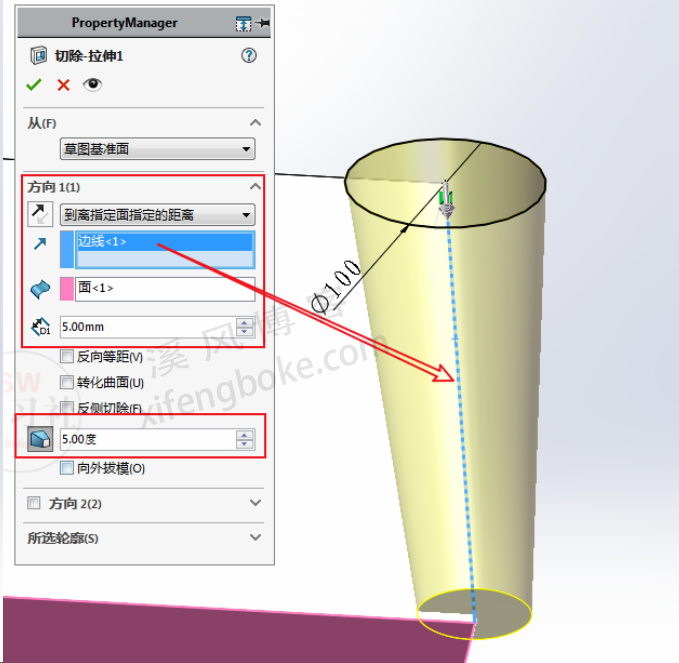

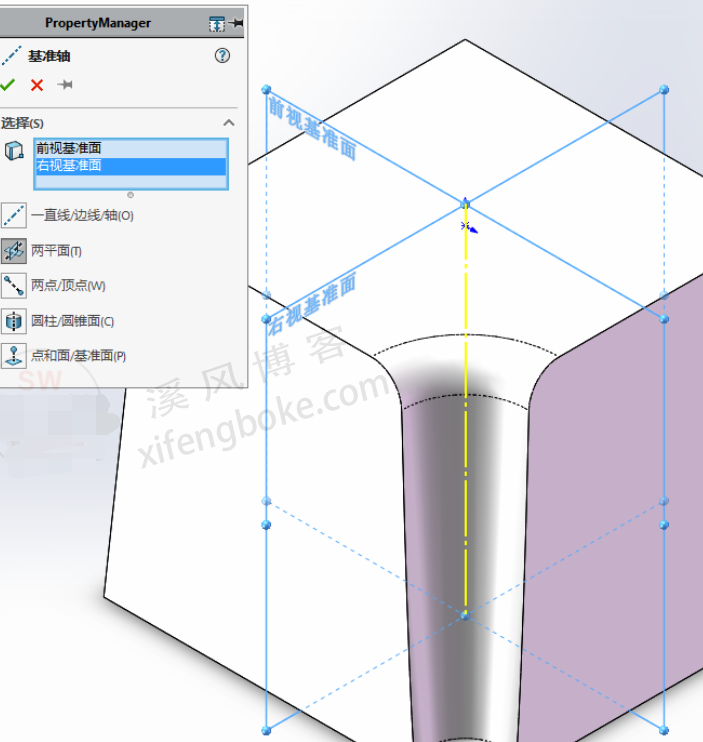
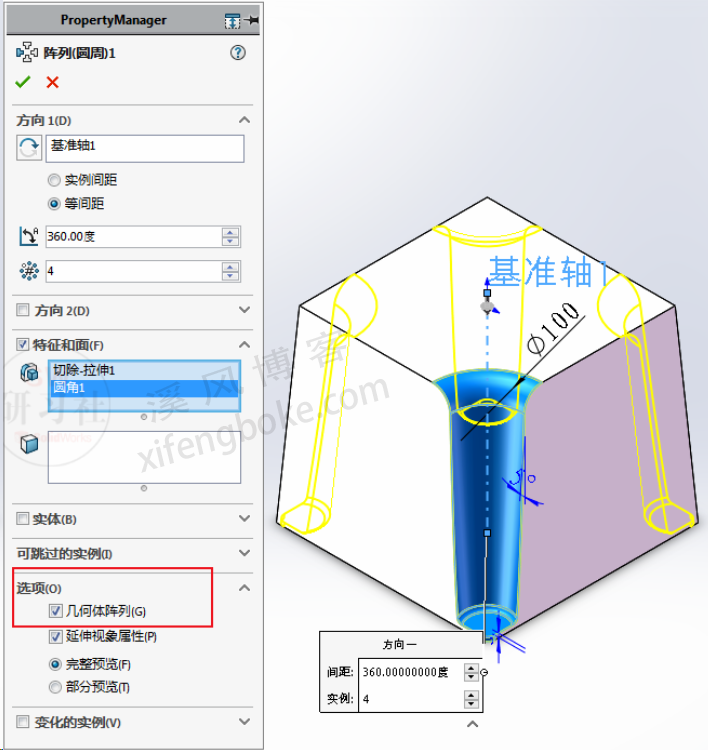
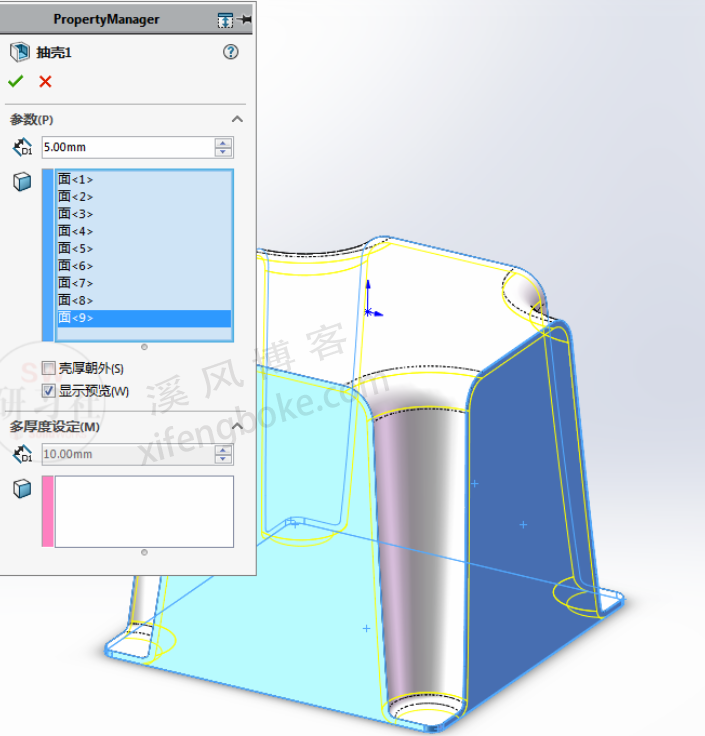
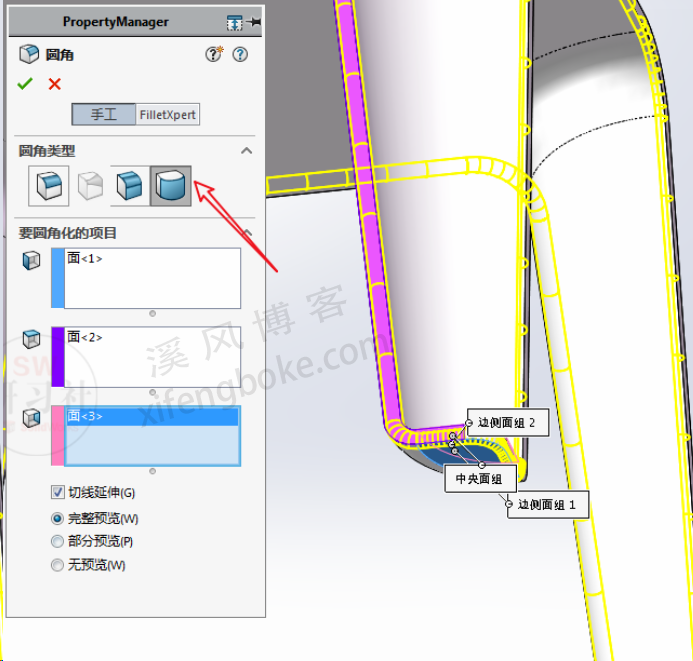
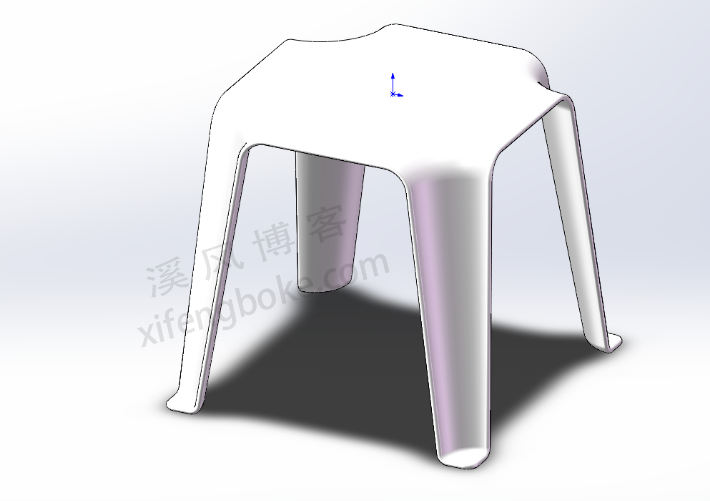











还没有评论,来说两句吧...